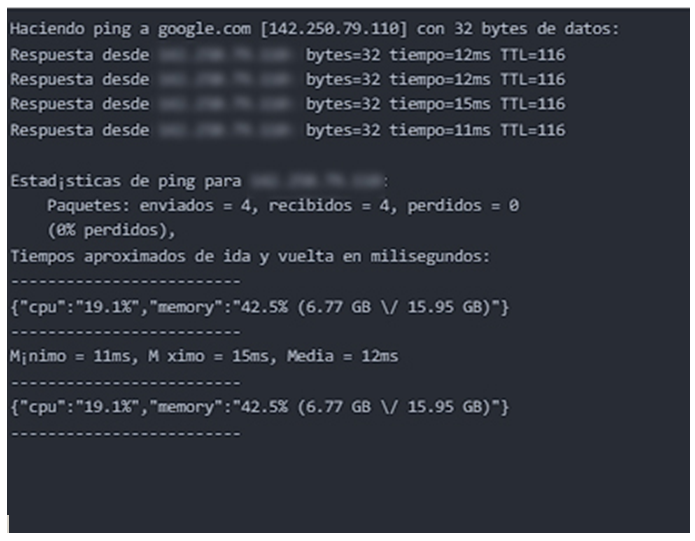Table of Contents
¿Cómo subir los archivos?
En el modal de creación/edición de proceso, además de poderse subir archivos con extensión .db, se podrán subir archivos con extensión .zip.
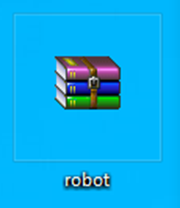
Para subir archivos con extensión .zip debemos dirigirnos al modal de creación/edición de robot.
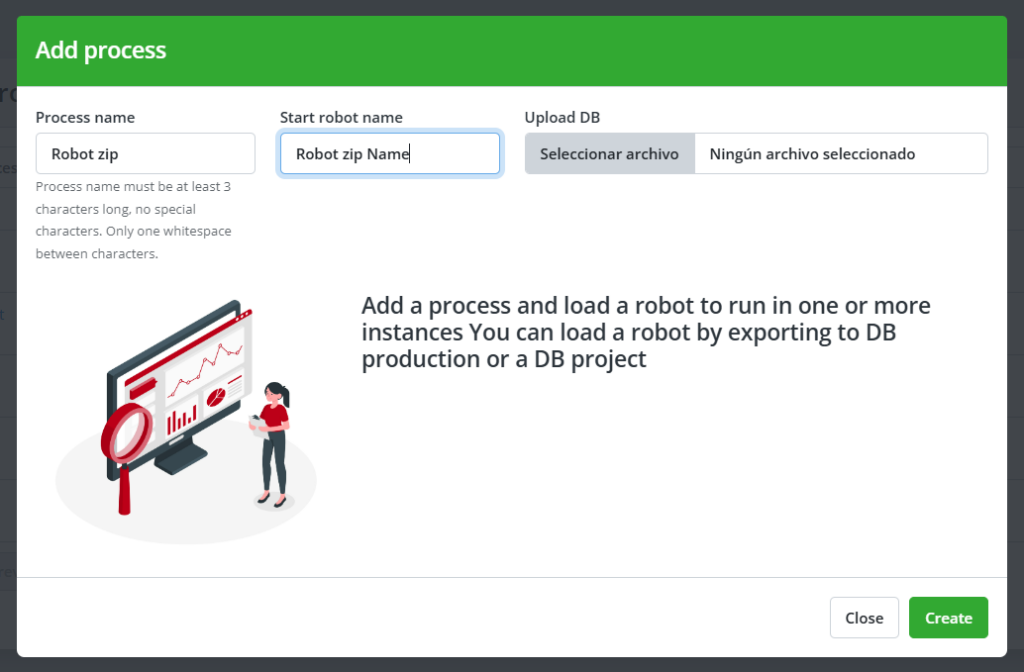
Donde se debera ingresar el “start robot name” el cual debe ser el nombre con el que queremos llamar al nuevo zip subido. Y luego en “upload DB” debemos subir el archivo en formato .zip
El zip que se suba debe tener un archivo llamado manifest.json con el siguiente contenido:
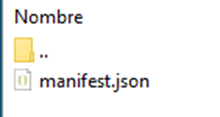
- {
- “name”: “nombre del archivo”,
- “version”: “versión del archivo”,
- “description”: “Descripción del archivo”,
- “main”: “Método que se utilizara y corresponde al comando principal “
- “arguments”: “parámetros que se utilizaran”
- }
Deben asegurar que lo que van a ejecutar esté instalado en la instancia, de lo contrario en los logs de la ejecución en el orquestador aparecerá un error.
Ejemplos:
Ip config
- {
- “name”: “script name”,
- “version”: “1.0”,
- “description”: “script description”,
- “main”: “ipconfig”
- “arguments”: [“/all”]
- }
Y dará como resultado:
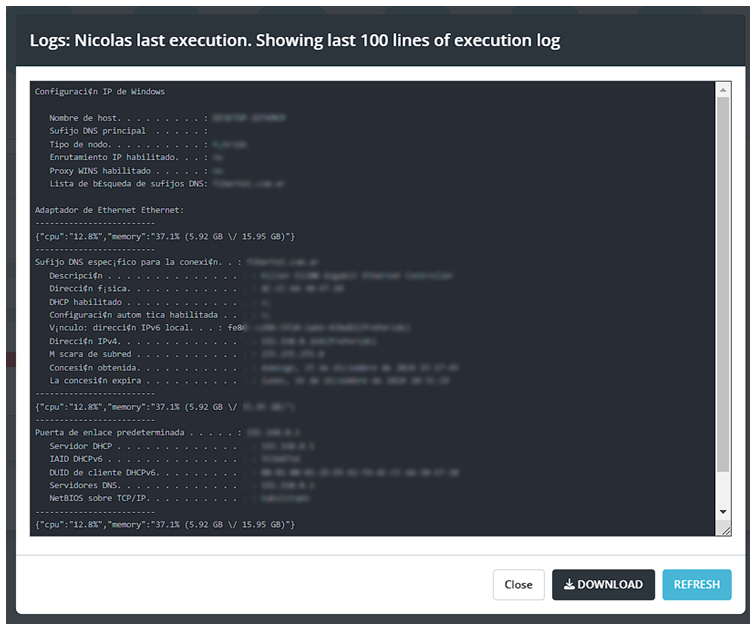
Python
- {
- “name”: “python print”,
- “version”: “1.0”,
- “description”: “Prints a message in the console”,
- “main”: “python”
- “arguments”: [“print.py”, “–version”]
- }
Esto hará que el NOC ejecute un script python que estará en la misma carpeta que el manifest.json
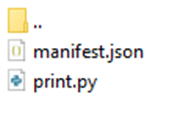
Y dará como resultado:
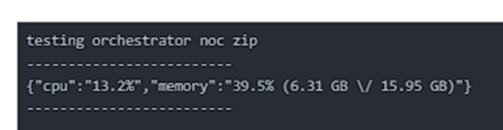
Node
- {
- “name”: “python print”,
- “version”: “1.0”,
- “description”: “Prints a message in the console”,
- “main”: “node”,
- “arguments”: [“print.js”]
- }
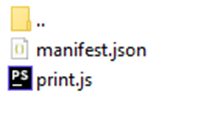
Y dará como resultado:
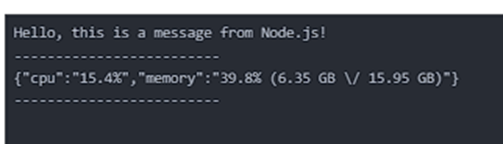
Ping a google
- {
- “name”: “ping google”,
- “version”: “1.0”,
- “description”: “Sends a ping to Google”,
- “main”: “ping”,
- “arguments”: [“google.com”]
- }
Y dará como resultado: